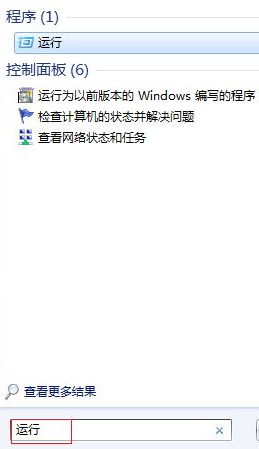
一天的工作结束了,准备关电脑的时候突然发现电脑无法正常关机了,这时该怎么办呢?下面一起看看小编是怎么解决这个问题的吧。
1、在电脑桌面“菜单”处搜索“运行”,或者直接Win+R打开运行。
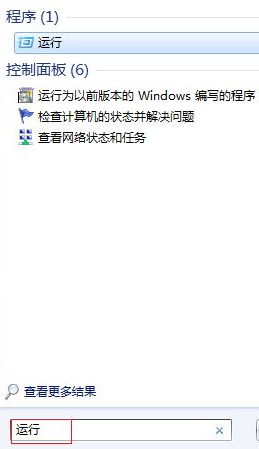
2、在运行框中输入“gpedit.msc”,点击回车键或者确定,进入“本地组策略”。
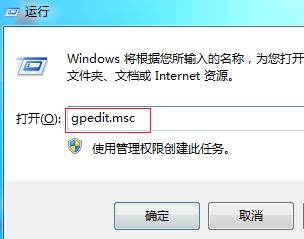
3、在组策略中,在“名称”中找到“计算机配置”,鼠标左键双击点开。
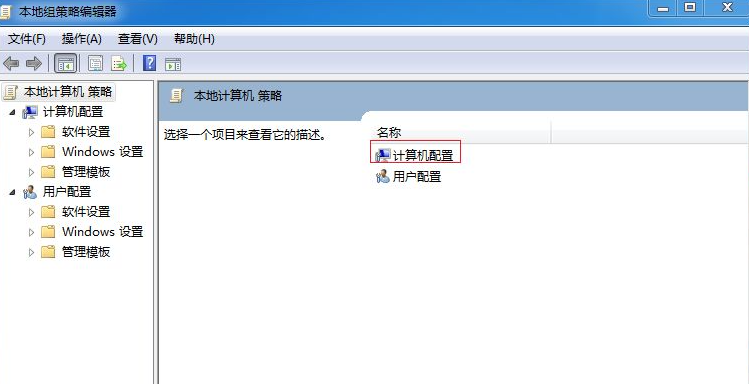
4、到红色方框标注的“管理模板”,鼠标双击“管理模板”。
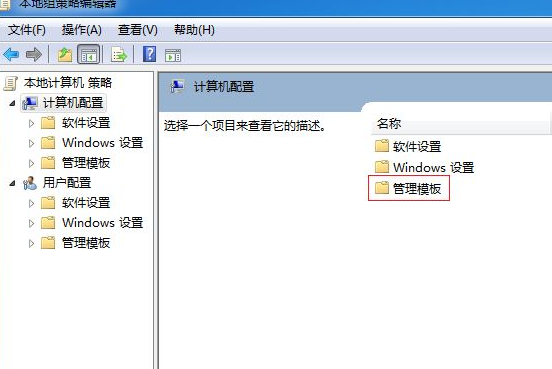
5、在设置下面找到“系统”字样,再次用鼠标左键双击。
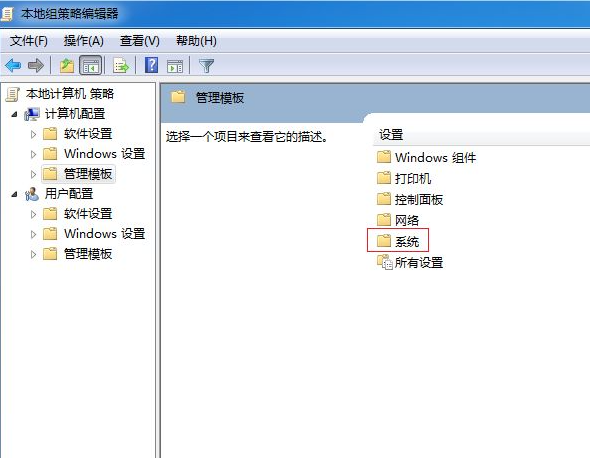
6、进入页面后,鼠标往下拖动一点,看到有个“关机选项”的文件,双击点开。
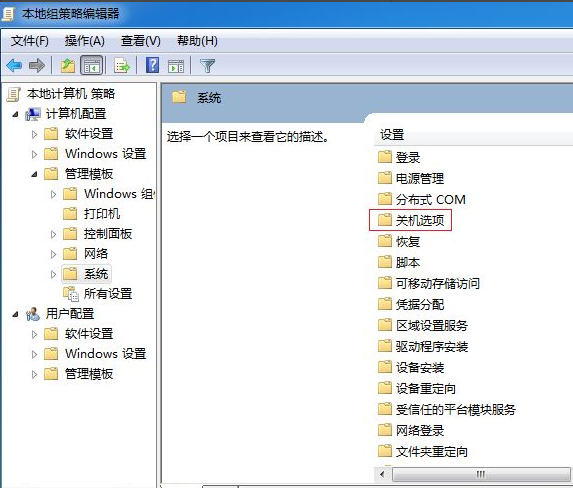
7、在“关机选项”的设置中,鼠标双击空色方框标注的文字,可能就是软件阻挡了我们电脑的关机。

8、在页面中把“未设置”改为“已启用”,点击“应用”——“确定”。重新关下机就能正常关机了。

上述就是电脑无法正常关机的解决步骤了,希望这篇文章能对大家有所帮助。




